スポンサーリンク
Lightroomなどの編集アプリ内でしかできなかった写真の傾き補正がiOS 13からiPhoneの純正アルバムアプリでも使えるようになったので、簡単に手順を書いておきます。
アルバムアプリから写真を開いて、右上の「編集」をタップすると以下のような画面になります。
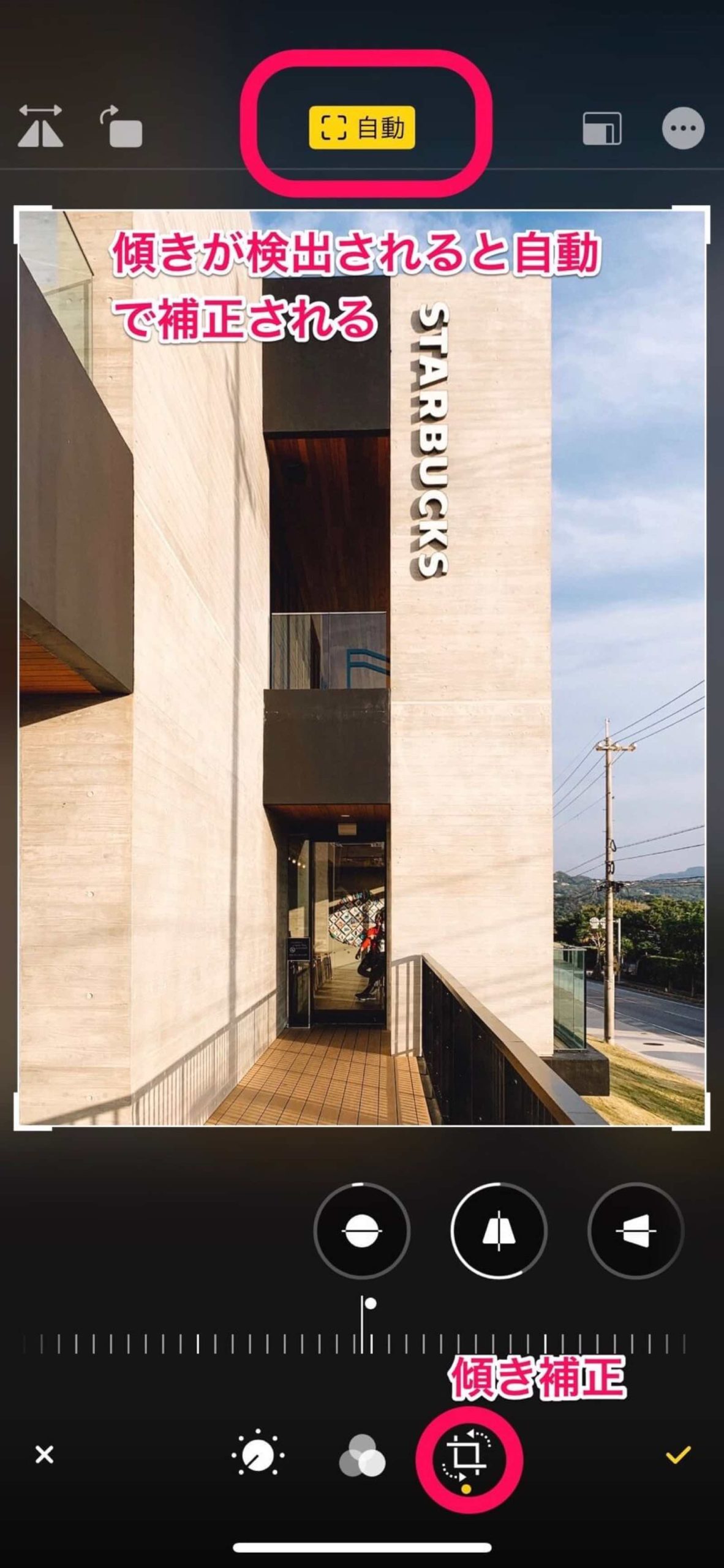
傾きが検出された場合は画面上部に「自動」と表示されるので、タップすると補正されます。
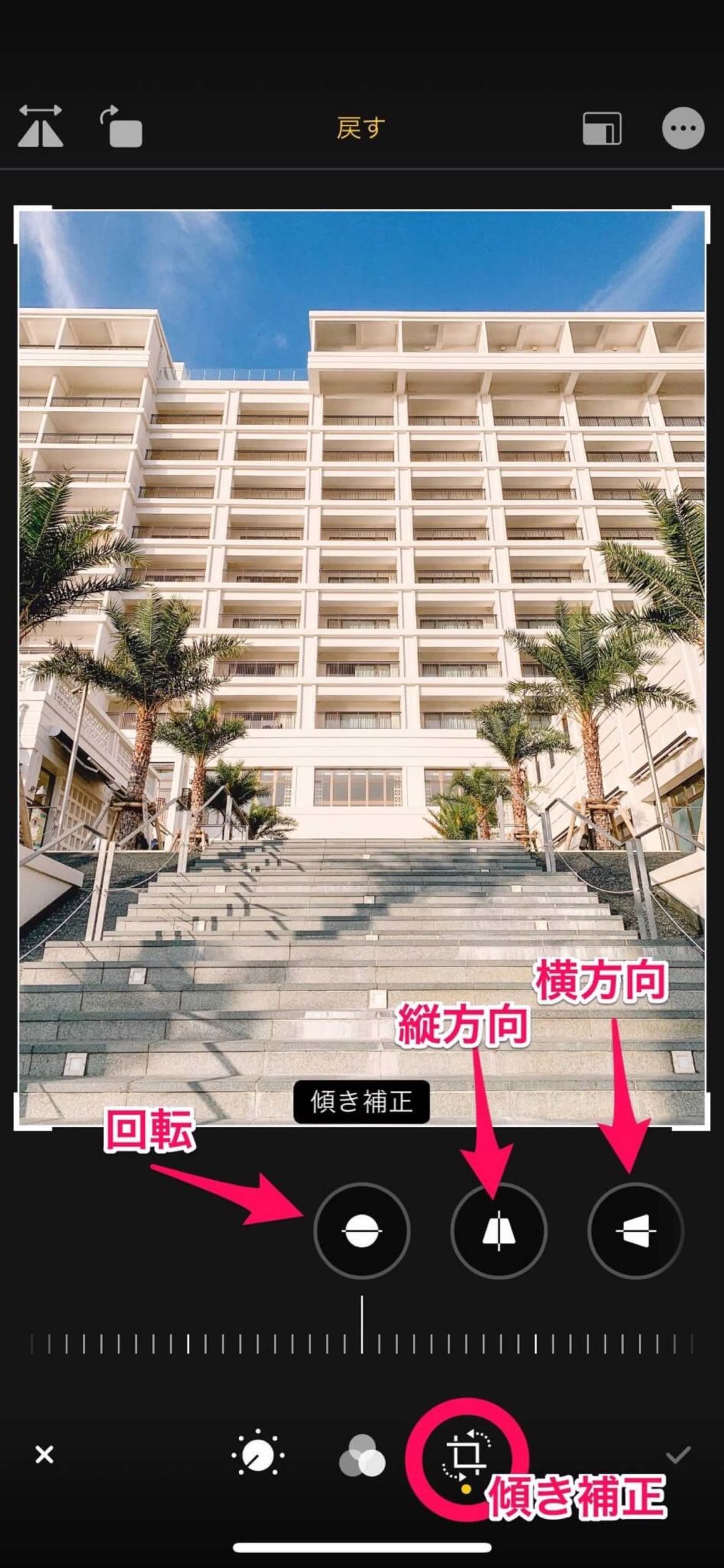
「回転」「縦方向」「横方向」の3つを写真の傾きに合わせて動かしてみてください。
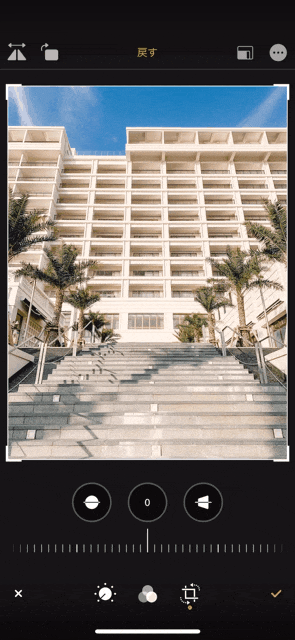
例としてかなり極端に動かしていますが、このくらい大胆に補正することもできます。
作例
補正前と補正後を比較できるよう並べてみました。
傾きを調整するだけで写真の雰囲気も変わるので、私は毎回チェックして気になったら直すようにしています。(特に水平線が斜めになっているなどの左右の傾き)
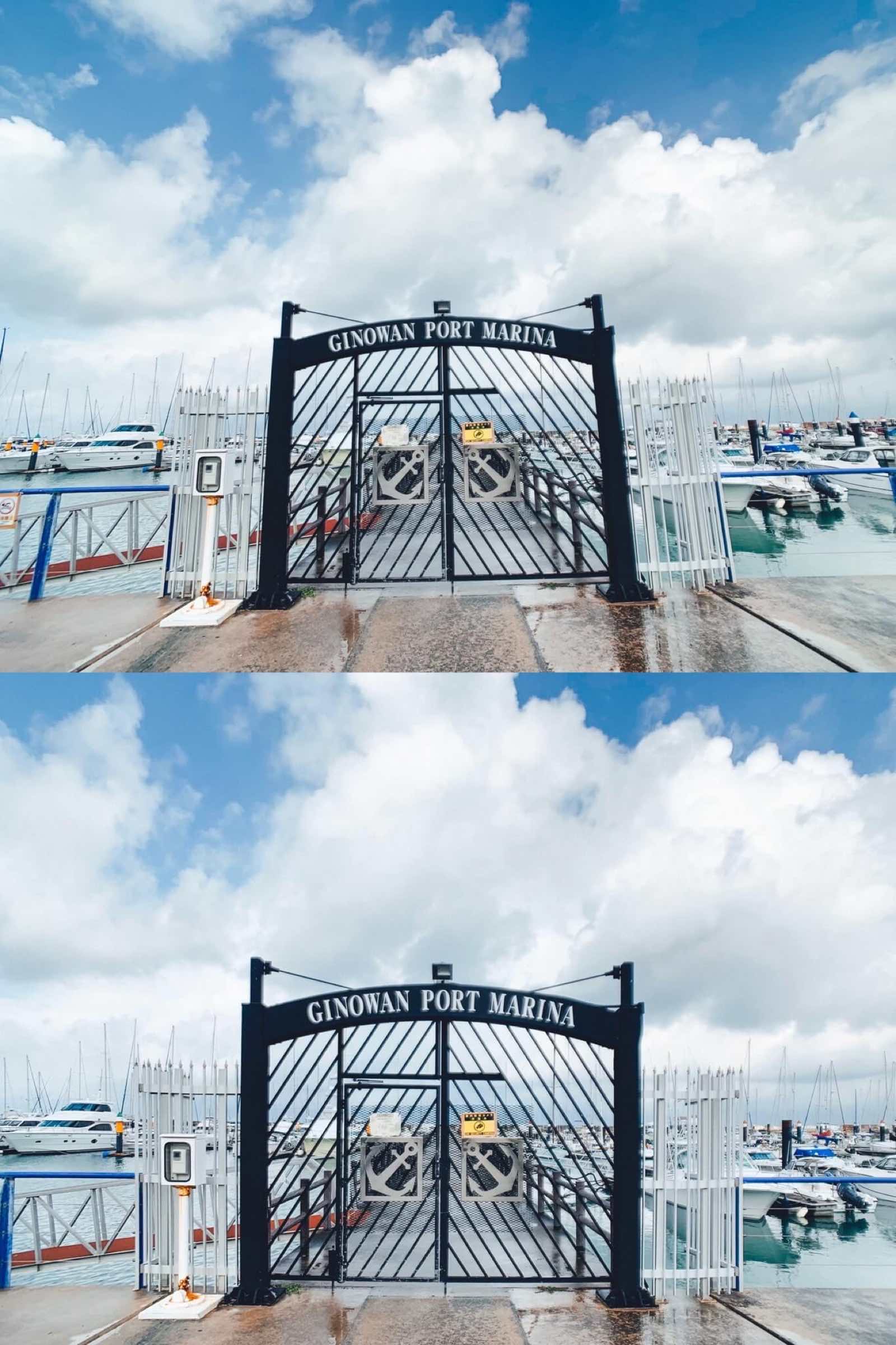
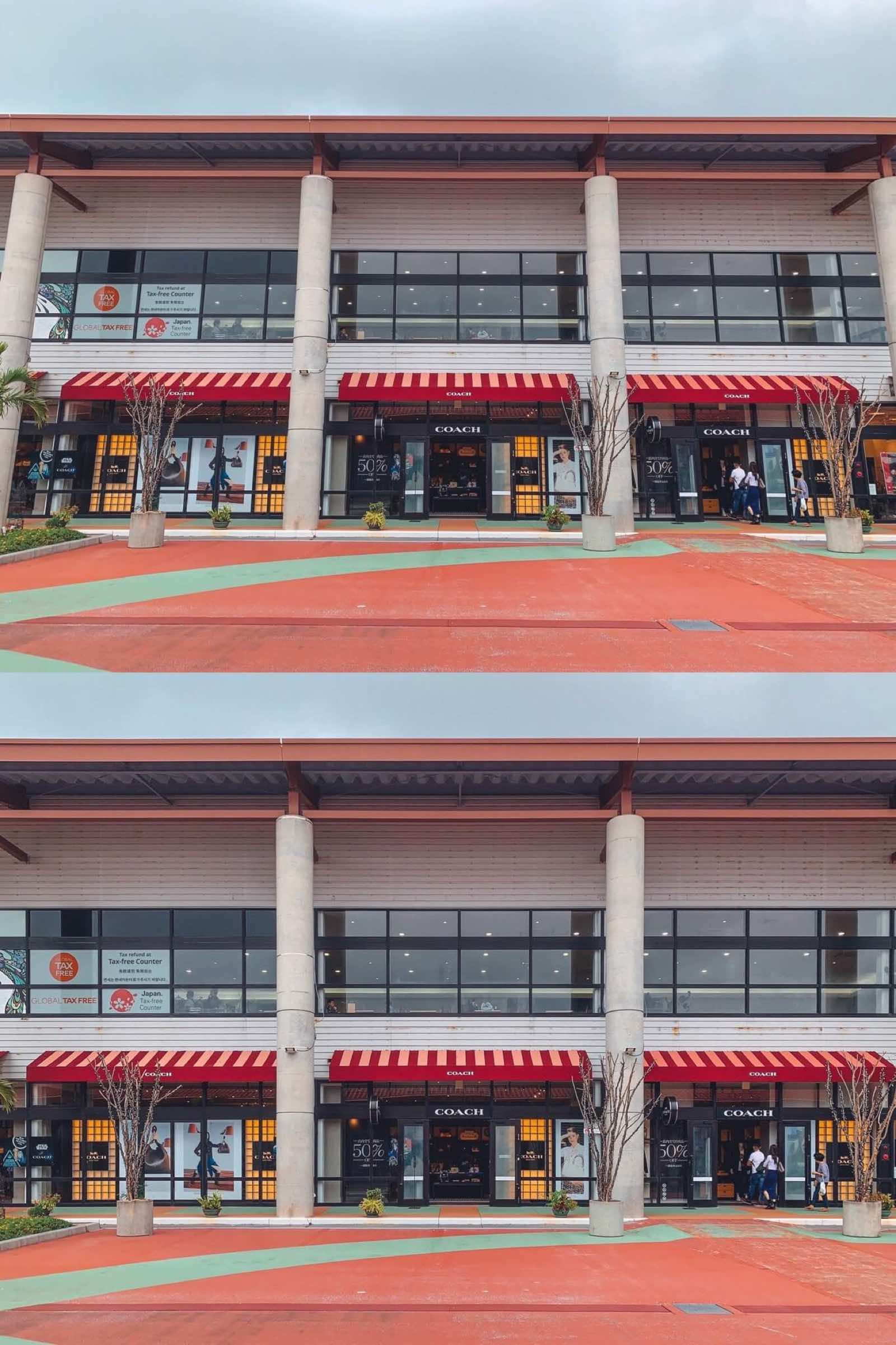
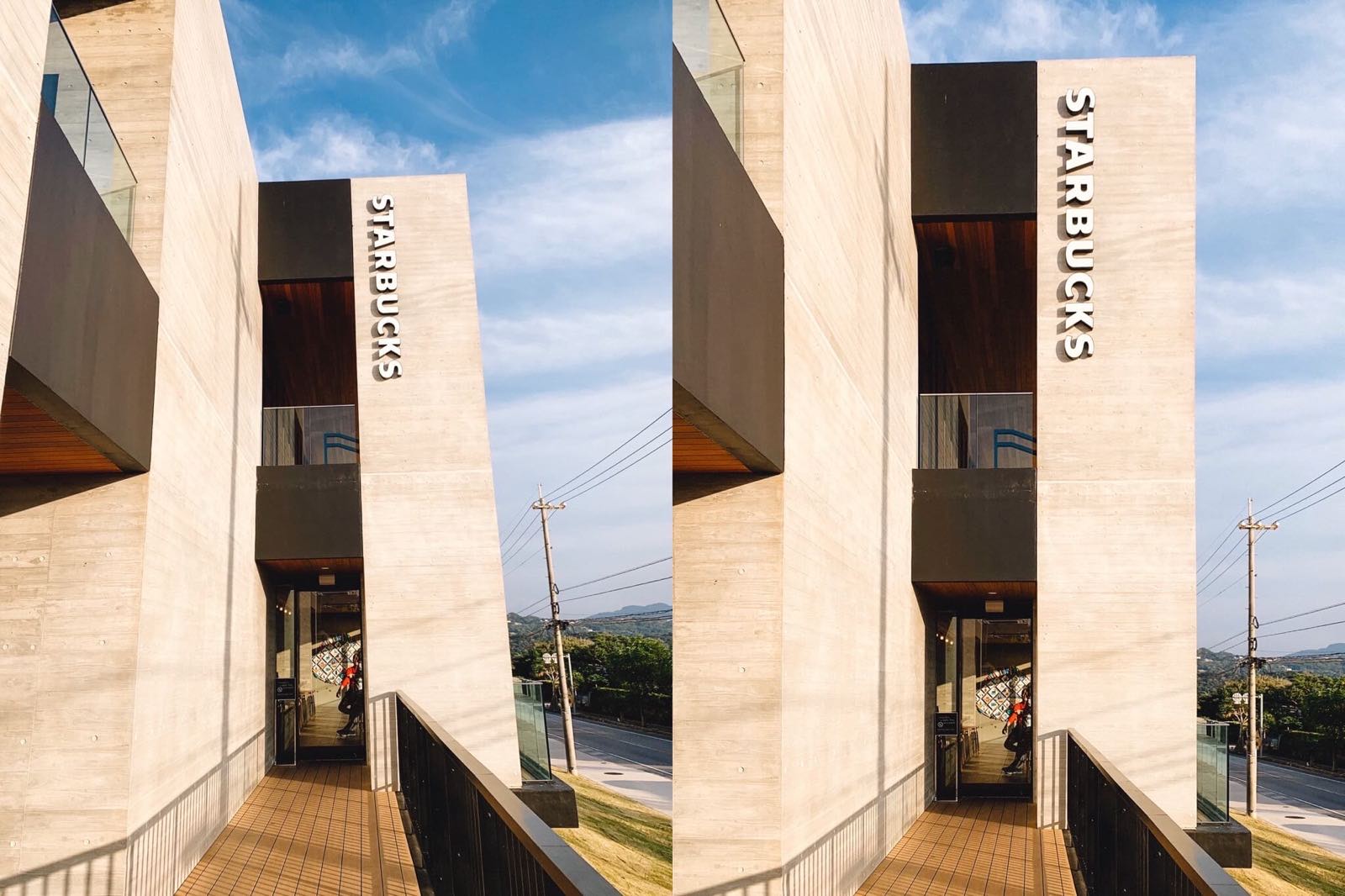
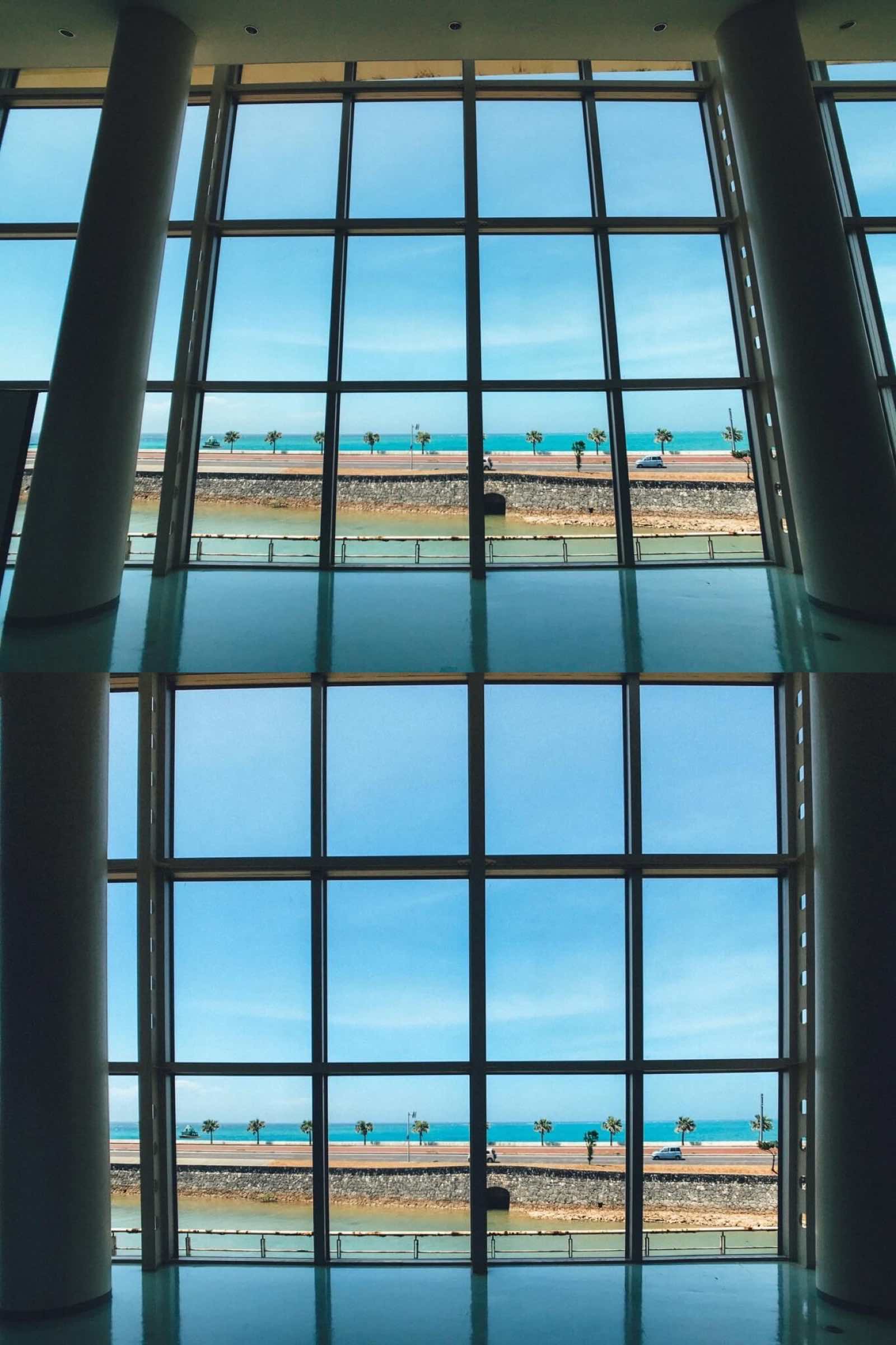



スポンサーリンク


